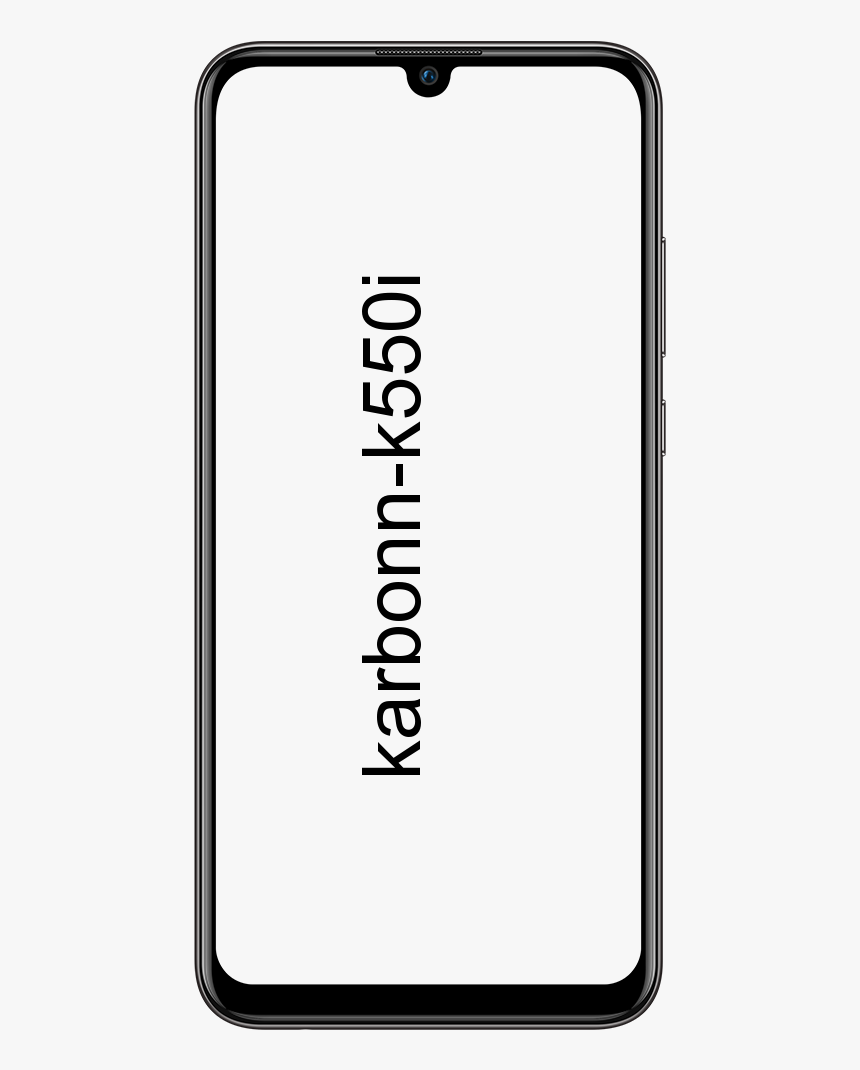iPhone X에서 Guided Access 또는 Always On Display를 설정하는 방법
iPhone X에서 가이드 액세스 또는 Always On 디스플레이를 설정 하시겠습니까? iPhone X에는 OLED 디스플레이가 내장되어 있습니다. OLED 디스플레이는 진정한 검정색을 제공하며 배터리 전력을 덜 소비합니다. OLED 디스플레이는 많은 모바일 장치에서 사용되었지만 iPhone X는 최초의 iPhone 버전입니다. 모바일에서 OLED 디스플레이에는 사용자가 항상 잠긴 모바일 화면을 유지할 수있는 '항상 켜짐 디스플레이'기능이 있습니다. 배터리 소모가 적기 때문에 버튼을 클릭하거나 눌러서 기기를 깨우는 것보다 선호됩니다. iPhone X에는 기본적으로 제공되는 기능이 없지만 설치할 수 있습니다. OLEDX 모바일에서 Guided Access를 조정하여 iPhone X에서 디스플레이를 얻을 수 있습니다.
OLEDX 쉽게 다운로드 할 수있는 무료 iOS 앱입니다. iOS 11 이상을 실행하는 모든 iPhone 버전에서 작동하지만 배터리는 말할 것도없고 OLED 화면이있는 유일한 제품이므로 iPhone X에서만 사용할 수 있습니다.
iPhone X에서 Guided Access 또는 Always On Display를 설정하는 방법
안내 액세스를 설정하는 방법

다음 단계를주의 깊게 따르십시오.
상태 밤베르크 무한 전쟁
1 단계:
설정 앱으로 이동하여 일반> 접근성으로 이동하십시오.
2 단계:
아래로 스크롤하여 Guided Access를 활성화합니다.
3 단계 :
설정 과정 (예 : 암호 설정)을 진행합니다.
4 단계 :
그런 다음 접근성 화면으로 돌아가서 다시 아래로 이동하십시오.
5 단계 :
이번에는 접근성 단축키를 클릭합니다.
alexa가 내 firestick 리모컨을 찾을 수 있습니까?
6 단계 :
접근성 바로 가기 화면에서 안내 식 액세스를 선택합니다.
액세스 가이드를 성공적으로 설정했습니다.
Always On Display를 활성화하는 방법

다음 단계를주의 깊게 따르십시오.
1 단계:
OLEDX 앱으로 이동하십시오.
2 단계:
이 앱은 항상 켜져있을 때 디스플레이에 표시되는 항목을 선택합니다.
불화 채널을 지우는 방법
3 단계 :
앱 설정을 클릭하여 화면을 맞춤 설정하세요.
4 단계 :
설정 옵션이 보이지 않는 경우 앱 인터페이스의 아무 곳이나 클릭하면 나타납니다.
5 단계 :
이제 화면에서 메모, 시간 및 아이콘을 사용자 정의하십시오. 스타 필드를 켤 수도 있지만 이는 프리미엄 기능입니다. 완료되면 iPhone X의 측면 버튼을 세 번 클릭하십시오.
6 단계 :
이 버튼은 기기를 잠그지 만 앱이 디스플레이 화면을 채우고 항상 켜져 있도록합니다.
7 단계 :
측면 버튼을 탭하고 Face ID를 사용하여 기기를 잠금 해제 할 수도 있습니다. 다른 iPhone 버전에서는 Touch ID로 모바일을 잠금 해제 할 수 있습니다.
폭스 뉴스 코디 애드온
사용자가 원할 경우 사용 유도를 통해 화면을 단일 앱으로 제한 할 수 있습니다. OLEDX는 검정색 배경에 필요한 정보, 배터리, 시간 및 자체 업데이트 할 수있는 빠른 메모를 제공하여이 기능을 활용합니다. 하지만 기기가 잠겨 있으므로 다른 사람이 모바일 정보에 액세스하는 것에 대해 걱정할 필요가 없습니다.
결론:
그게 전부입니다. 이제 위의 단계를 수행 한 후 iPhone X에서 가이드 액세스 또는 항상 켜짐 디스플레이를 쉽게 설정할 수 있기를 바랍니다. 질문, 질문 또는 제안 사항이 있으면 아래에 알려주십시오!
또한 읽으십시오 :